- غالبًا ما يواجه المستخدمون مشكلات مع عدم بدء تشغيل خدمة برنامج تشغيل شاشة NVIDIA أو تعذر العثور عليها.
- في بعض الأحيان تكون لوحة التحكم مخفية فقط ويجب عليك إظهارها أو فتحها يدويًا لحل المشكلة.
- مثل العديد من الخدمات الأخرى ، يمكنك أيضًا إعادة تشغيله باتباع الخطوات الموضحة في هذه المقالة.
- يعد تحديث برامج تشغيل شاشة NVIDIA باستخدام أداة موثوقة ومخصصة من جهة خارجية هي الطريقة الموصى بها لحل المشكلة.

سيعمل هذا البرنامج على إصلاح أخطاء الكمبيوتر الشائعة ، ويحميك من فقدان الملفات ، والبرامج الضارة ، وفشل الأجهزة ، وتحسين جهاز الكمبيوتر الخاص بك لتحقيق أقصى أداء. إصلاح مشكلات الكمبيوتر وإزالة الفيروسات الآن في 3 خطوات سهلة:
- قم بتنزيل Restoro PC Repair Tool الذي يأتي مع التقنيات الحاصلة على براءة اختراع (براءة الاختراع متاحة هنا).
- انقر ابدأ المسح للعثور على مشكلات Windows التي قد تتسبب في حدوث مشكلات بجهاز الكمبيوتر.
- انقر إصلاح الكل لإصلاح المشكلات التي تؤثر على أمان الكمبيوتر وأدائه
- تم تنزيل Restoro بواسطة 0 القراء هذا الشهر.
لسوء الحظ ، هناك العديد من المستخدمين الذين أبلغوا مؤخرًا أن برنامج تشغيل العرض Nvidia الخاص بهم مفقود ببساطة ولا توجد إشارة أو رسالة خطأ لما قد يكون خطأ.
في معظم الأحيان ، يكون هذا نتيجة لوجود برامج تشغيل خاطئة أو مفقودة لها تأثير على البرامج المرتبطة ويمكن أن تظهر بسبب آخر التحديثات ، أو حتى مفاتيح التسجيل الفرعية والقيم المفقودة.
سوف نستكشف في هذه المقالة أكثر الطرق فعالية وموثوقية لإصلاح برنامج تشغيل عرض Nvidia لا يظهر، لذا تأكد من مواصلة القراءة.
كيف يمكنني إصلاح خدمة برنامج تشغيل شاشة Nvidia المفقودة؟
1. قم بإظهار لوحة تحكم NVIDIA
- صحافة نظام التشغيل Windows + R. والبحث عن لوحة التحكم للوصول إليه.
- قم بتغيير العرض إلى أيقونات كبيرة وانقر نقرًا مزدوجًا فوق لوحة تحكم NVIDIA.
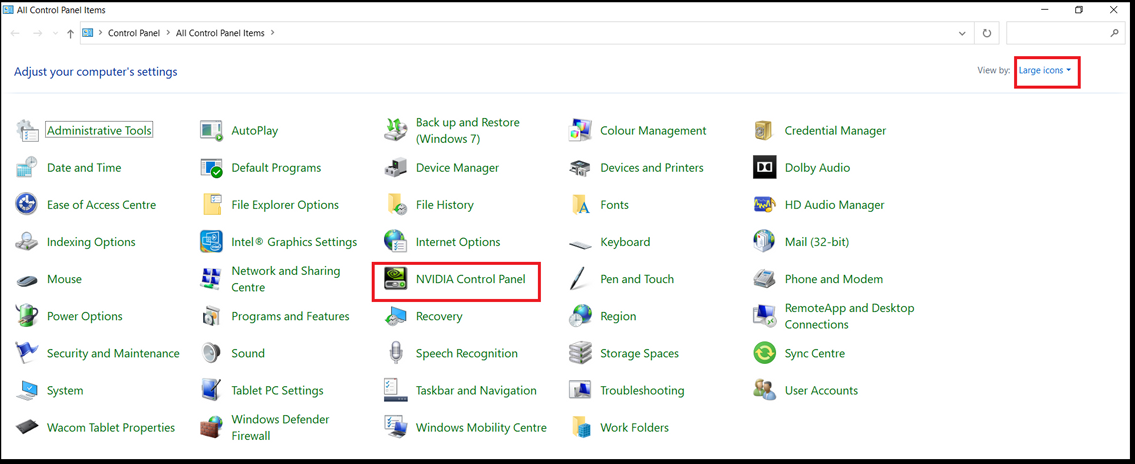
- انتقل إلى علامة تبويب سطح المكتب وحدد إضافة قائمة سياق سطح المكتب و إظهار رمز علبة الإعلام.
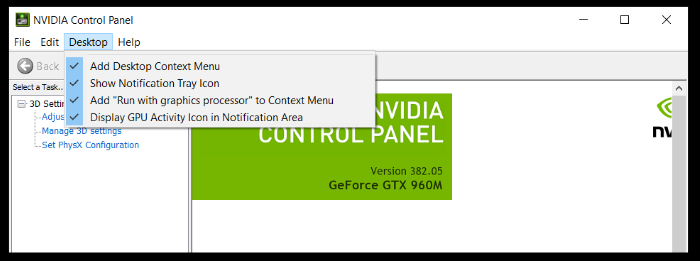
- أخيرًا ، تأكد من إغلاق لوحة تحكم NVIDIA ومعرفة ما إذا كانت تظهر في القائمة.
2. أعد تشغيل خدمات NVIDIA
- احضر ملف يركض tab بالضغط نظام التشغيل Windows + R..
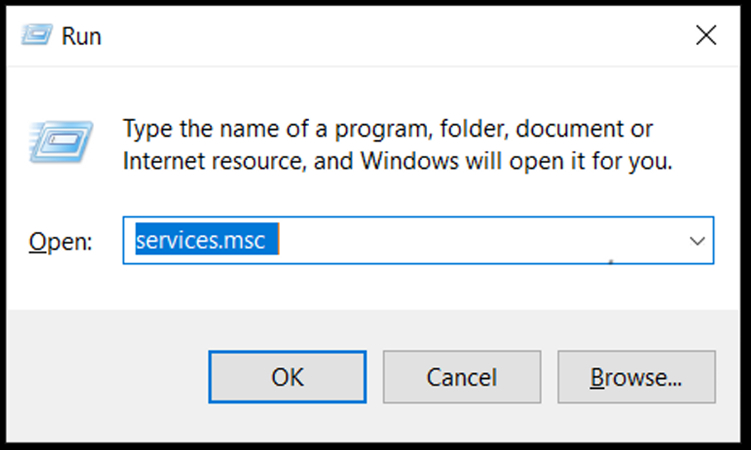
- اكتب في services.msc و اضغط يدخل على لوحة المفاتيح الخاصة بك.
- حدد NVIDIA Display Container LS وانقر فوق إعادة تشغيل.
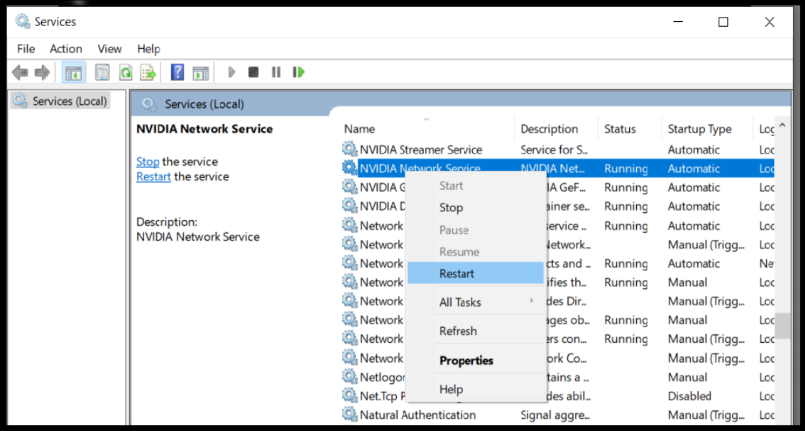
- اتبع نفس الخطوات لكل خدمة تبدأ بـ NVIDIA.
3. استخدم مدير الجهاز
- افتح ال يركض نافذة بالضغط نظام التشغيل Windows + R.
- بعد ذلك ، اكتب devmgmt.msc و اضغط نعم.
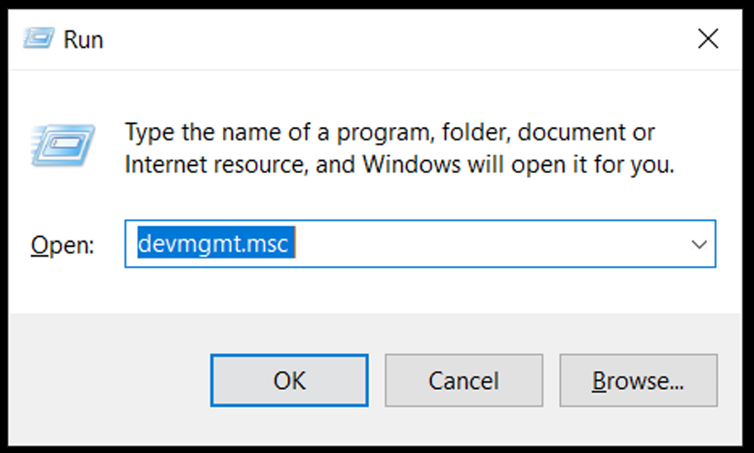
- في نافذة إدارة الأجهزة ، حدد موقع وقم بتوسيع محولات العرض.
- انقر بزر الماوس الأيمن فوق NVIDIA GeForce GTX 960M واختر تحديث السائق.
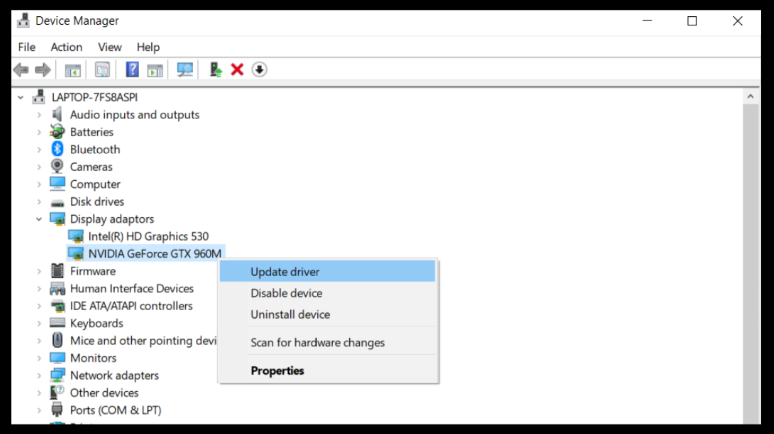
- يختار ابحث تلقائيًا عن السائقين.
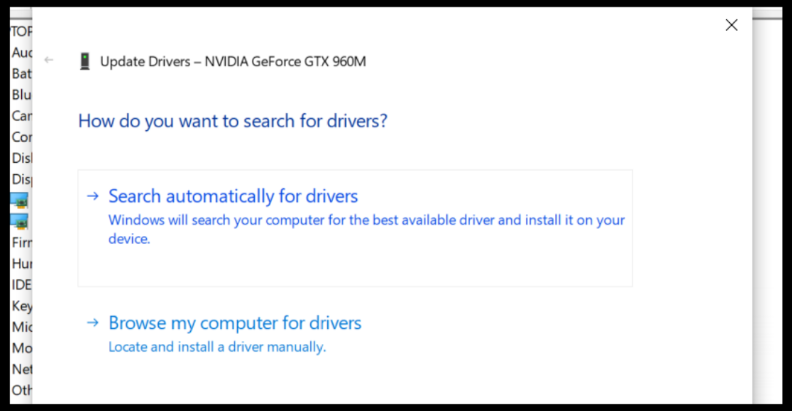
- تثبيت تم العثور على برامج التشغيل والسماح للعملية بالانتهاء.
- تاكد من إعادة تشغيل جهازك في النهاية.
4. استخدم أداة مخصصة لجهة خارجية
نظرًا لأن معظم المشكلات المتعلقة بالأداء الضعيف أو عدم إمكانية الوصول لبرنامج ما تتعلق ببرامج تشغيل قديمة أو خاطئة ، يوصى باستخدام أداة مخصصة لإصلاحها.
كما ترى في الحلول المقدمة أعلاه ، هناك العديد من الخيارات لتحديث برامج التشغيل يدويًا ، لكنها تستغرق وقتًا أطول بكثير وليست خالية تمامًا من الأخطاء.
 بعض الأخطاء والأخطاء الأكثر شيوعًا في نظام التشغيل Windows ناتجة عن برامج تشغيل قديمة أو غير متوافقة. يمكن أن يؤدي عدم وجود نظام حديث إلى تأخر أو أخطاء في النظام أو حتى الموت الزرقاء.لتجنب هذه الأنواع من المشاكل ، يمكنك استخدام أداة تلقائية تبحث عن إصدار برنامج التشغيل الصحيح وتنزيله وتثبيته على جهاز الكمبيوتر الشخصي الذي يعمل بنظام Windows ببضع نقرات فقط ، ونوصي بشدة دريفكس.اتبع هذه الخطوات السهلة لتحديث برامج التشغيل الخاصة بك بأمان:
بعض الأخطاء والأخطاء الأكثر شيوعًا في نظام التشغيل Windows ناتجة عن برامج تشغيل قديمة أو غير متوافقة. يمكن أن يؤدي عدم وجود نظام حديث إلى تأخر أو أخطاء في النظام أو حتى الموت الزرقاء.لتجنب هذه الأنواع من المشاكل ، يمكنك استخدام أداة تلقائية تبحث عن إصدار برنامج التشغيل الصحيح وتنزيله وتثبيته على جهاز الكمبيوتر الشخصي الذي يعمل بنظام Windows ببضع نقرات فقط ، ونوصي بشدة دريفكس.اتبع هذه الخطوات السهلة لتحديث برامج التشغيل الخاصة بك بأمان:
- قم بتنزيل DriverFix وتثبيته.
- قم بتشغيل التطبيق.
- انتظر حتى يكتشف البرنامج جميع برامج التشغيل المعيبة.
- سيتم تقديمك الآن مع قائمة بجميع برامج التشغيل التي بها مشكلات ، وتحتاج فقط إلى تحديد البرامج التي ترغب في إصلاحها.
- انتظر حتى يقوم DriverFix بتنزيل أحدث برامج التشغيل وتثبيتها.
- إعادة تشغيل جهاز الكمبيوتر الخاص بك حتى تدخل التغييرات حيز التنفيذ.

دريفكس
حافظ على Windows الخاص بك في مأمن من أي نوع من الأخطاء التي تسببها برامج التشغيل التالفة ، عن طريق تثبيت واستخدام DriverFix اليوم!
زيارة الموقع
إخلاء المسؤولية: يحتاج هذا البرنامج إلى الترقية من الإصدار المجاني لأداء بعض الإجراءات المحددة.
5. قم بتشغيل البرنامج يدويًا
- في جهاز الكمبيوتر الخاص بي اذهب إلى ج محرك الأقراص وانقر فوق ملفات البرنامج.
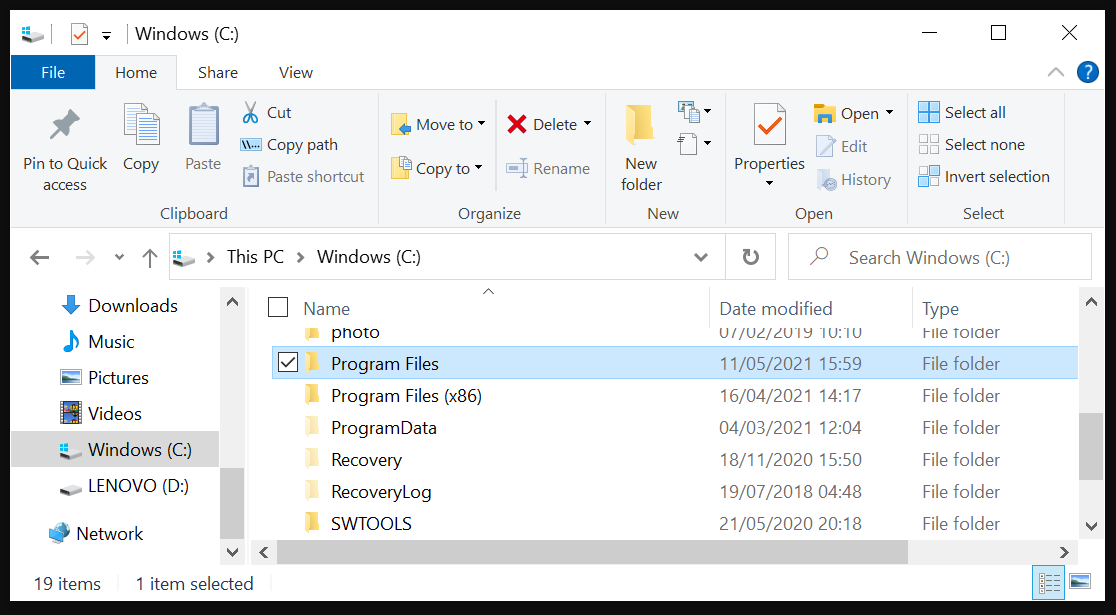
- انقر فوق ملفات البرنامج لفتحه وتحديد موقعه شركة NVIDIA.
- بعد ذلك ، افتح ملف عميل لوحة التحكم مجلد.
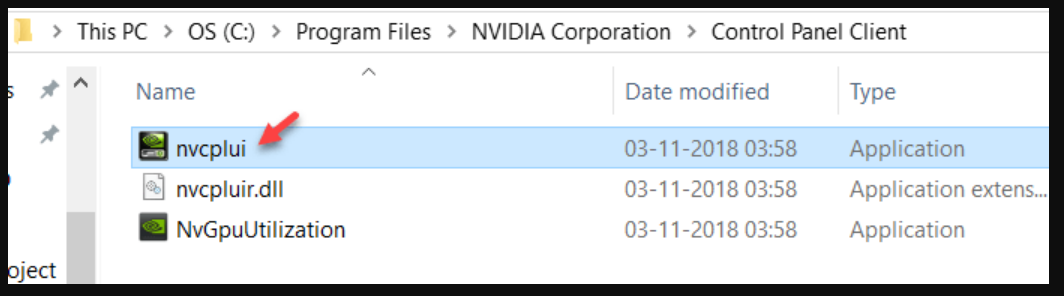
- انقر بزر الماوس الأيمن على nvcpluiواخترتشغيل كمسؤول.
ملحوظة: لا يمكنك بدء تشغيل البرنامج يدويًا بعد الآن ، لذا لم يعد هذا الحل يعمل ، للأسف.
هذه هي الحلول الأكثر شيوعًا لخدمة برنامج تشغيل شاشة NVIDIA المفقودة أو التي لم تبدأ ونأمل أن تساعدك الحلول المقدمة في حل المشكلة في أي وقت من الأوقات.
أيهما جربته وعمل بشكل أفضل بالنسبة لك؟ كما هو الحال دائمًا ، إذا كانت لديك نصائح أو توصيات إضافية ، فلا تتردد في كتابتها في القسم المخصص أدناه.
 هل ما زلت تواجه مشكلات؟قم بإصلاحها باستخدام هذه الأداة:
هل ما زلت تواجه مشكلات؟قم بإصلاحها باستخدام هذه الأداة:
- قم بتنزيل أداة إصلاح الكمبيوتر تصنيف عظيم على TrustPilot.com (يبدأ التنزيل في هذه الصفحة).
- انقر ابدأ المسح للعثور على مشكلات Windows التي قد تتسبب في حدوث مشكلات بجهاز الكمبيوتر.
- انقر إصلاح الكل لإصلاح المشكلات المتعلقة بالتقنيات الحاصلة على براءة اختراع (خصم حصري لقرائنا).
تم تنزيل Restoro بواسطة 0 القراء هذا الشهر.


